怎么看台式电脑支不支持蓝牙 台式电脑蓝牙打开方式
更新日期:2024-03-20 20:04:19
来源:转载
手机扫码继续观看

笔记本我们都知道有蓝牙和无线功能,打开方式也比较简单,可以利用他们来传输数据,省去了网络、数据线等问题。那么台式机的蓝牙是在哪呢?很多用户不知道台式电脑的蓝牙在哪。也不知道怎么看台式电脑支不支持蓝牙,下面小编给大家带来了台式电脑蓝牙打开方法,快来看看吧。

工具/原料
系统版本:windows10系统
品牌型号:联想v340
怎么看台式电脑支不支持蓝牙
1、在win10任务栏左侧的搜索框中,搜索“蓝牙”,点击顶部的“蓝牙设置”,如下图;
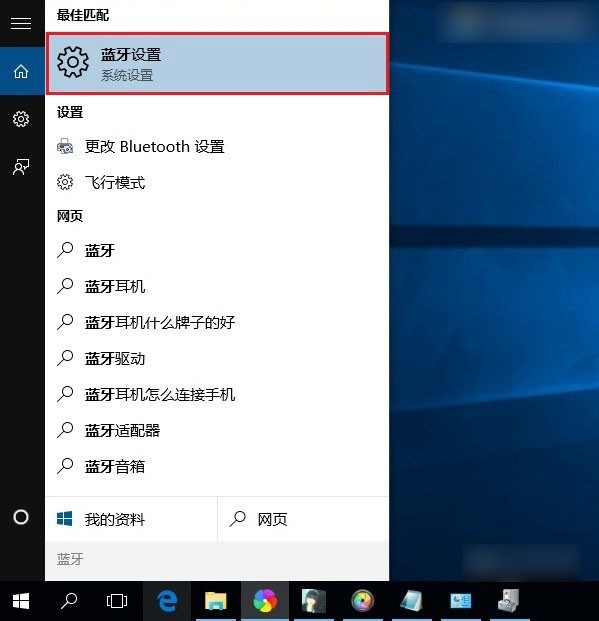
2、之后就可以进入到win10蓝牙设置界面了,在这里就可以去搜索一些附件的蓝牙设备,进行配对或者进行关闭等,如图。
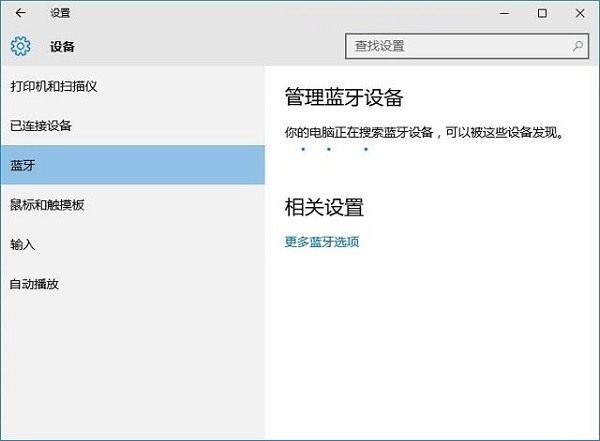
总结:
1、在win10任务栏左侧的搜索框中,搜索“蓝牙”,点击顶部的“蓝牙设置”;
2、之后就可以进入到win10蓝牙设置界面了,在这里就可以去搜索一些附件的蓝牙设备,进行配对或者进行关闭等。
以上的全部内容就是系统为大家提供的怎么看台式电脑支不支持蓝牙的具体操作方法介绍啦~希望对大家有帮助~系统感谢您的阅读!
该文章是否有帮助到您?
常见问题
- monterey12.1正式版无法检测更新详情0次
- zui13更新计划详细介绍0次
- 优麒麟u盘安装详细教程0次
- 优麒麟和银河麒麟区别详细介绍0次
- monterey屏幕镜像使用教程0次
- monterey关闭sip教程0次
- 优麒麟操作系统详细评测0次
- monterey支持多设备互动吗详情0次
- 优麒麟中文设置教程0次
- monterey和bigsur区别详细介绍0次
系统下载排行
周
月
其他人正在下载
更多
安卓下载
更多
手机上观看
![]() 扫码手机上观看
扫码手机上观看
下一个:
U盘重装视频











